刚学习ps的朋友可能不清楚制作轮胎的图文操作,今天小编就讲解制作轮胎的操作方法,相信大家通过学习,在以后的操作中一定会得心应手。
ps制作轮胎的图文操作过程

打开ps,填充灰色渐变。
新建一个图层,绘制“椭圆工具”,然后复制一层,填充白色。

选中图层2,返回图层2,删除。
然后进行图层样式设置。
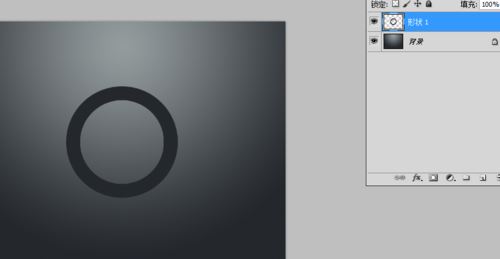

然后选择“钢笔工具”绘制梯形,然后上下对称,复制多个旋转。

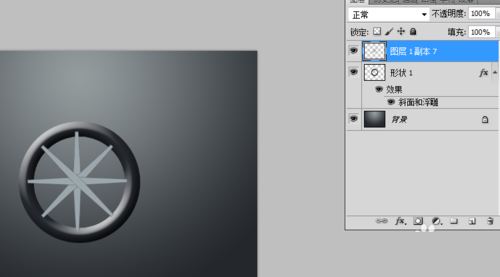
新建一个图层,然后填充浅色系,按圆心方法做。
然后设置斜面和浮雕效果。
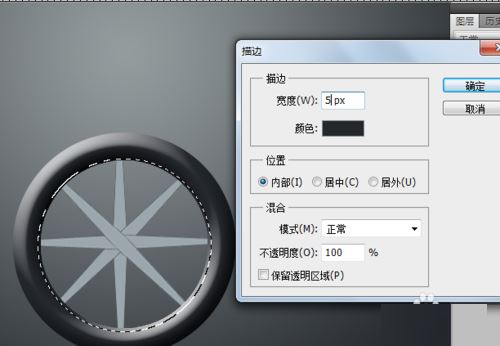
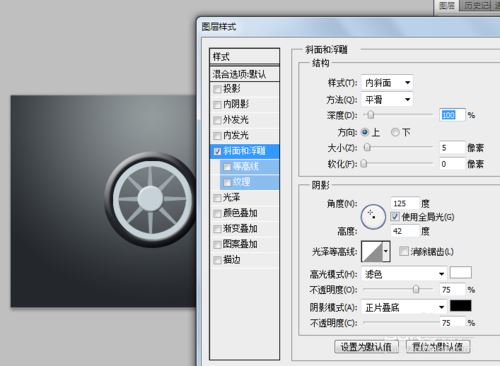
最后选择“自定义形状工具”,选择箭标1,再设置斜面和浮雕。

最后看下车轮形状。

还不了解ps制作轮胎的图文操作过程的朋友们,不要错过小编带来的这篇文章哦。








